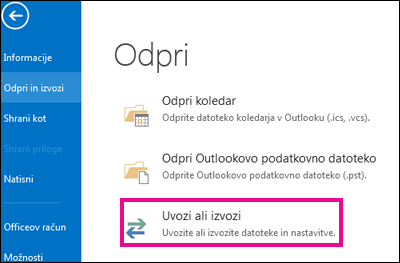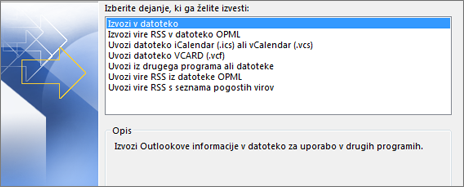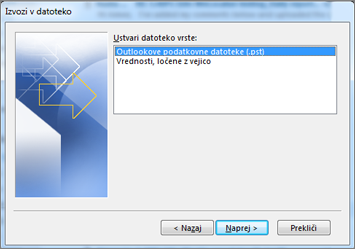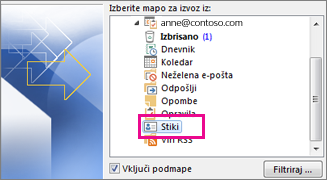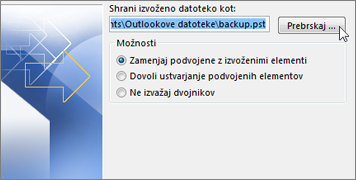Vedno je dobra praksa, da redno varnostno kopirate podatke, zlasti stike. Če se računalnik zruši, lahko plačate, da ga odpravite, vendar ne morete plačati, da bi dobili nazaj vse svoje izgubljene podatke za stik.
Če varnostno kopirate stike in se v vašem računalniku nekaj zgodi, boste imeli kopijo vseh stikov in njihovih informacij, ki jih lahko naložite nazaj v Outlook.
Opomba: Če imate Exchangeev račun, so vsi podatki o vaših stikih shranjeni in shranjeni v strežnik Exchange Server. Če želite izvedeti, kako pogosto se varnostno kopira strežnik, se obrnite na skupino za pomoč ali skrbnika sistema.
Varnostno kopiranje stikov:
-
Kliknite Datoteka > Odpri in izvozi > Uvoz/Izvoz.
-
Kliknite Izvozi v datoteko in nato Naprej.
-
Kliknite Outlookova podatkovna datoteka (.pst) in nato Naprej.
-
Kliknite Stiki in nato Naprej.
-
Izberite mesto in ime datoteke varnostne kopije ter kliknite Dokončaj.
-
Če želite zagotoviti, da nihče nima dostopa do vaših datotek, uporabite nastavitve šifriranja in gesla ter kliknite V redu.
Če morate varnostno kopirane stike pozneje naložiti v Outlook, preprosto uvozite datoteko v Outlook. Če želite izvedeti, kako to naredite , glejte Uvoz e-pošte, stikov in koledarja iz Outlookove datoteke .pst.